آموزش اضافه کردن ایموجی آیفون روی عکس و ویدیو در برنامه اینشات ؛ برای مشاهده آموزش نحوه اد کردن شکلک های iOS در برنامه InShot در ادامه با بخش ترفند ماگرتا همراه ما باشید.
مطلب پیشنهادی: آموزش گذاشتن اکولایزر در اینشات InShot

نحوه استفاده از ایموجی های آیفون در InShot گوشی
برای قرار دادن شکلک های آیفون و iOS روی کلیپ و عکس ها در برنامه InShot گوشی کافیست ابتدا این برنامه را به آخرین نسخه بروزرسانی کنید و سپس مراحل زیر را قدم به قدم انجام دهید:
۱. ابتدا با کلیک بر روی دکمه زیر فونت های آیفون را دانلود کنید.
۲. حال توسط اپلیکیشن ZArchiver pro این فونت ها را از حالت فشرده خارج کنید. برای این کار کافیست وارد این برنامه شوید و سپس روی فایل دانلود شده کلیک کنید و گزینه Extract here را بزنید.
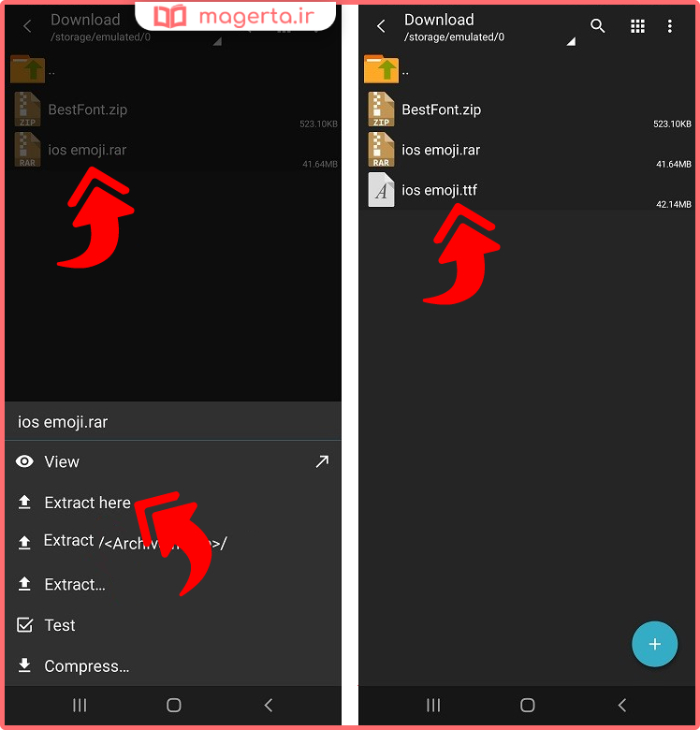
۳. برنامه اینشات را باز کنید و سپس با توجه به نیاز خود وارد بخش Video یا Photo شوید.
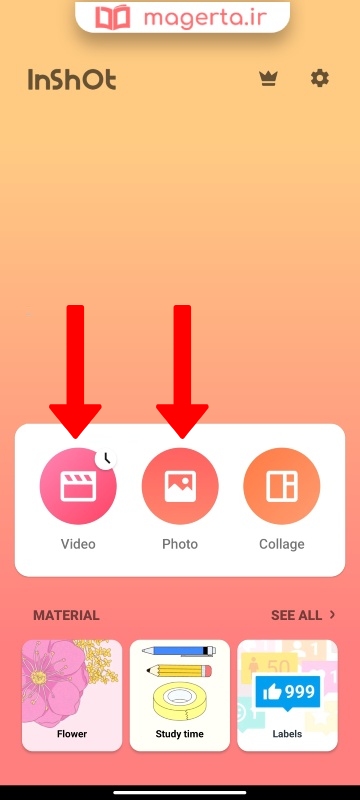
۴. عکس یا ویدیو مدنظرتان را انتخاب کنید تا وارد صفحه اصلی برنامه شوید.
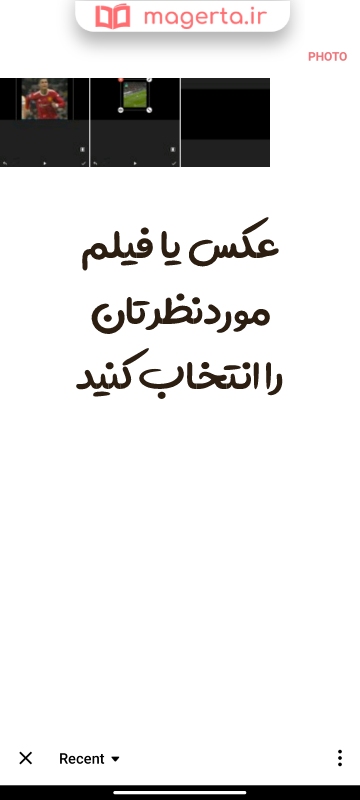
۵. از قسمت پایین برنامه گزینه Text را انتخاب کنید.
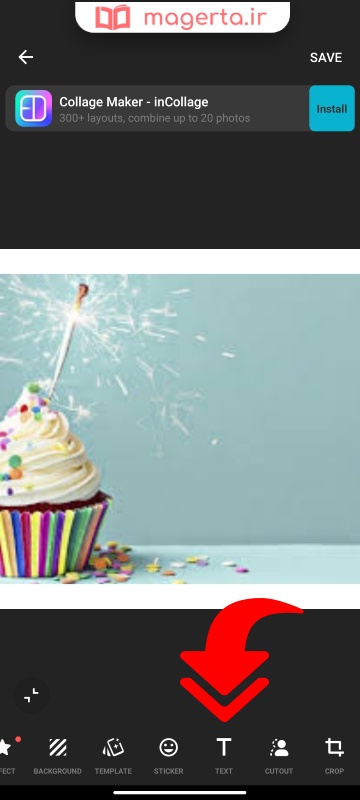
۶. در کادر مشخص شده متن و ایموجی دلخواه تان را بنویسید و سپس جای آن را در تصویر مشخص کنید.
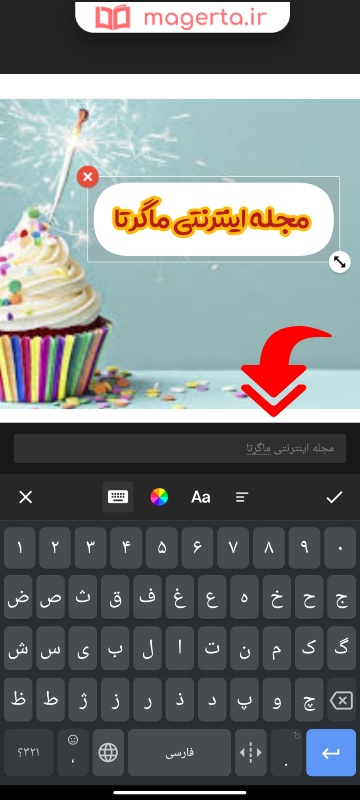
۷. پس از نوشتن متن موردنظرتان از قسمت پایین برنامه وارد زبانه Aa شوید و روی آیکون «فلش به سمت پایین» کلیک کنید.

۸. حال وارد پوشه دانلود شوید و فایل فونتی که از حالت فشرده خارج کردید را انتخاب کنید.
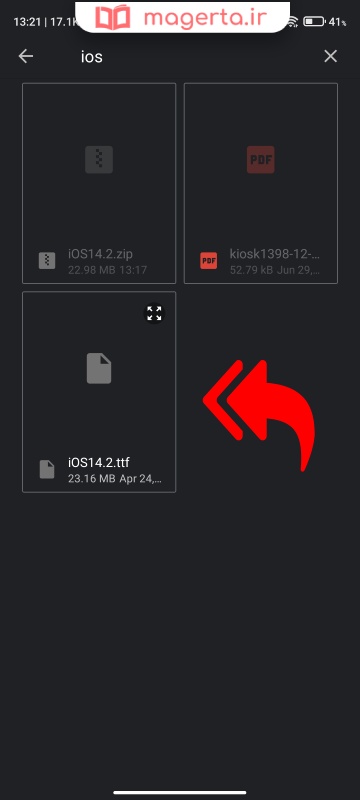
در نهایت مشاهده خواهید کرد که شکل ایموجی ها به آیفون تغییر پیدا می کنند و فونت آن نیز به برنامه اینشات شما اضافه شده است و هر زمان که بخواهید می توانید از آن استفاده کنید.
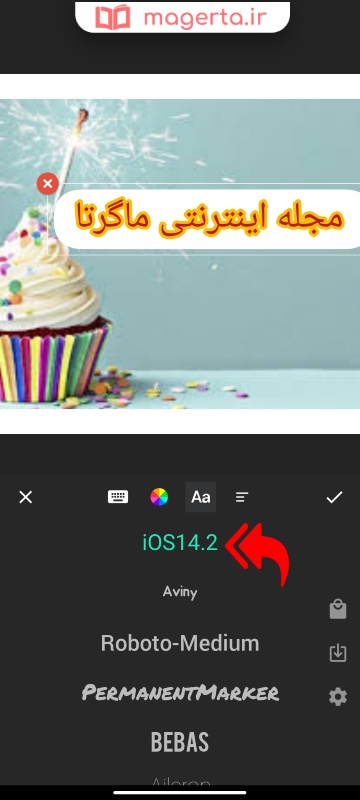
تمام! برای ذخیره سازی عملیات های انجام شده روی دکمه Save بالای صفحه کلیک کنید تا کلیپ یا تصویر موردنظر شما در گالری موبایلتان قرار بگیرد.
☑️ به پایان آموزش اضافه کردن ایموجی آیفون روی عکس و ویدیو در برنامه اینشات رسیدیم، اگر سوالی در این رابطه داشتید حتما آن را از بخش نظرات بپرسید تا کارشناسان ما پاسخگوی شما باشند.
ترفندهای پیشنهادی اینشات:
چگونه در اینشات روی فیلم زوم کنیم
چگونه در اینشات فیلم را برعکس کنیم
در اینشات چطور صدای فیلم را حذف کنیم
چگونه در اینشات عکس را روی فیلم بگذاریم






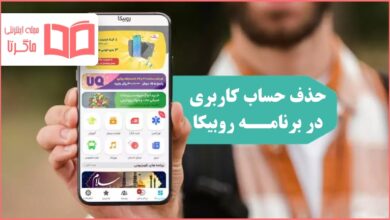


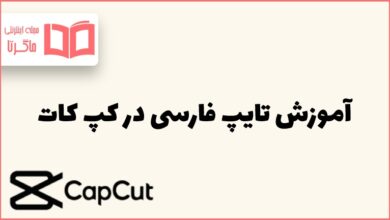
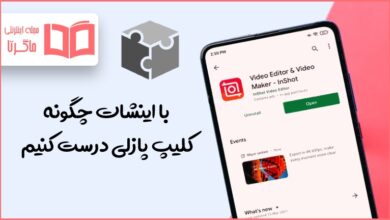


خیلی ممنون عالی بود🥰
اره انتخاب نمیشه میزنه نامعتبر/:
چرا اینجوری میشه
راهنمایی لطفا
من میخوام فونت ایموجی رو واد کنم میگه فایل فونت نا معتبر است . الان باید چیکار کنم؟!
واسه منم اینطوریه میشه راهنمایی کنید
عالیییی
چرا نمیتونم با اینشات بروز فونت ایموجی ایفون اضافه کنم و هیچ تغیری نمیکنه؟